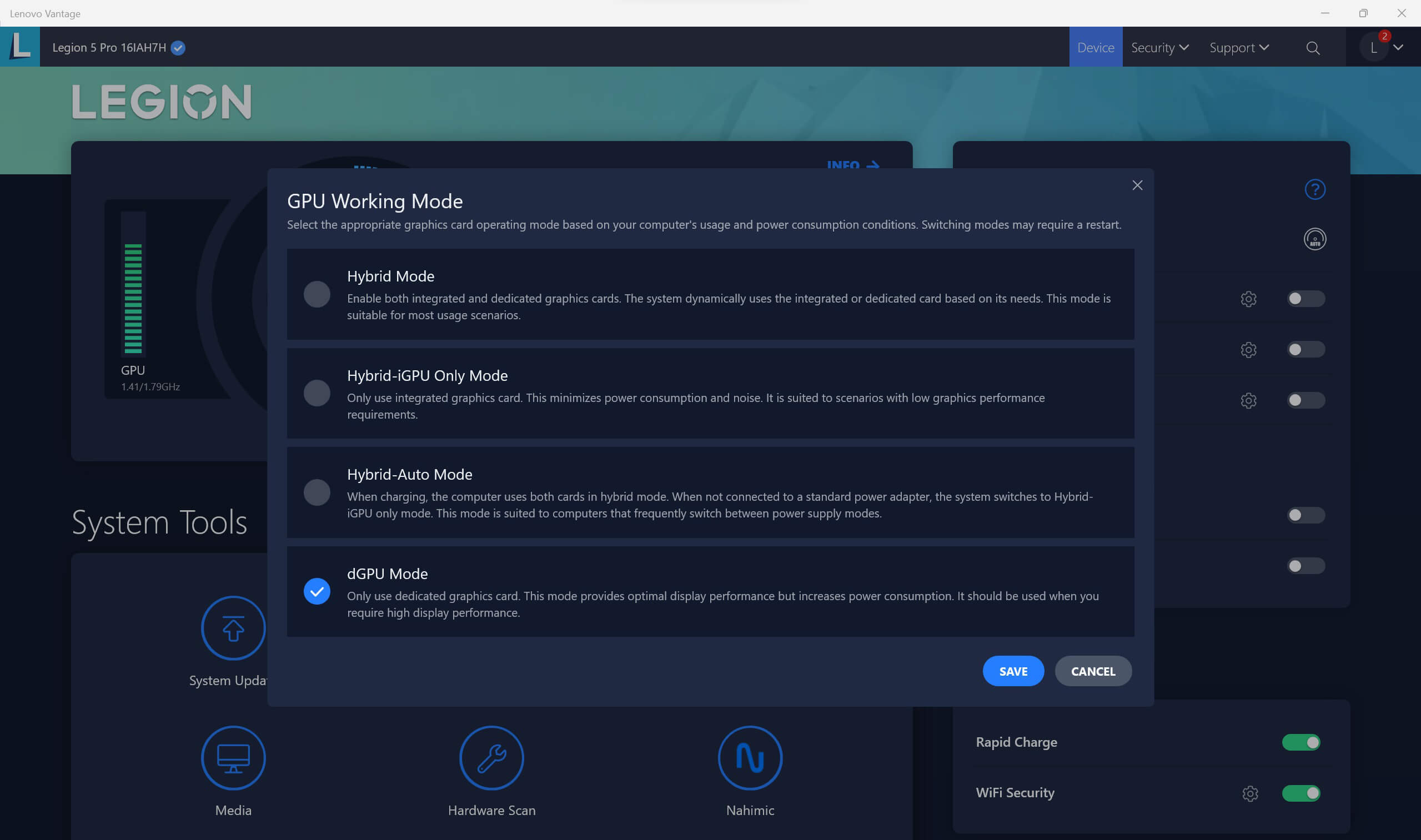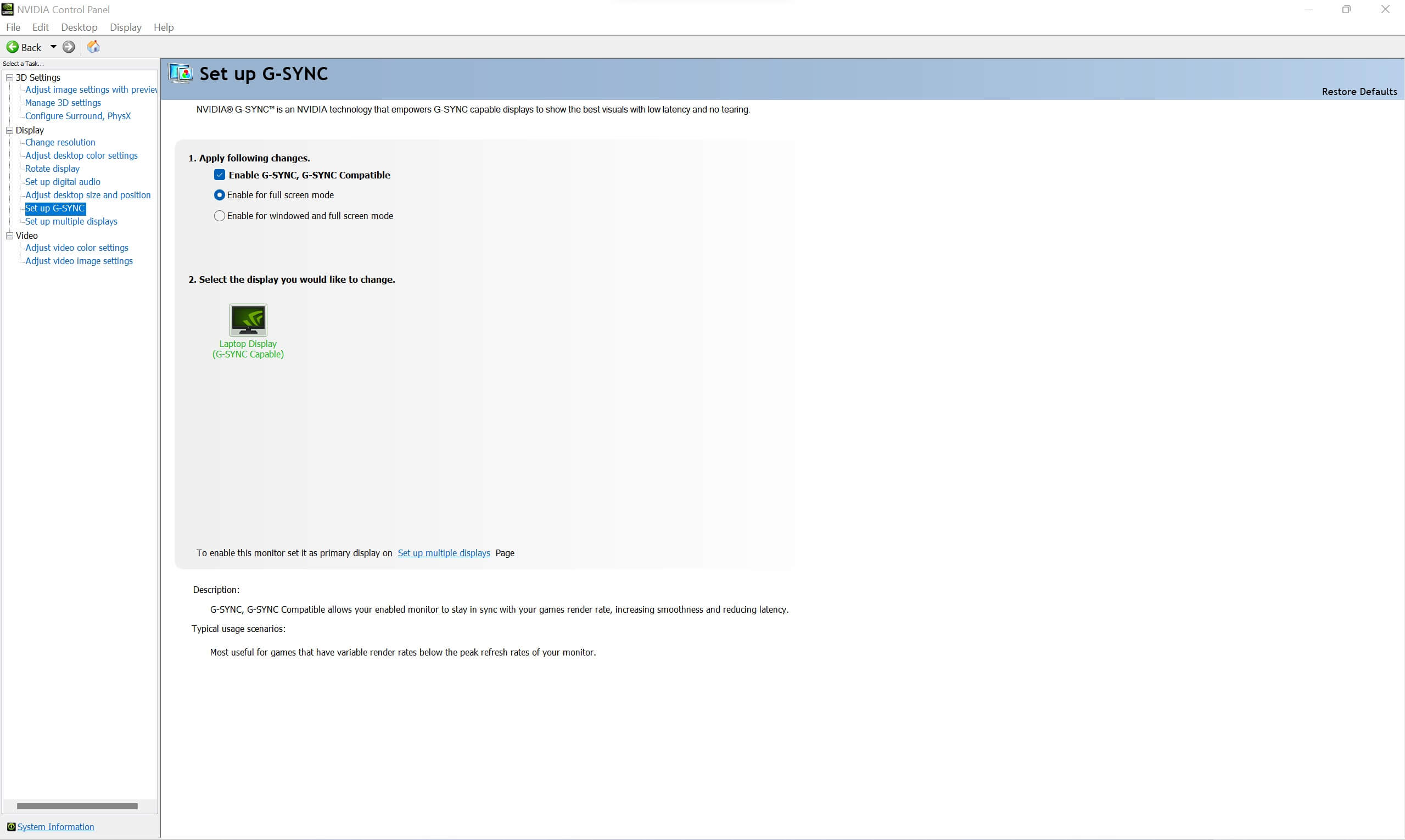MUX switch là 1 tính năng/công nghệ được ứng dụng trên những mẫu gaming laptop mới, với công dụng chuyển đổi giữa đồ họa rời và đồ họa tích hợp. Tính năng này không mới, vậy mục đích ra đời của MUX switch để làm gì?
Nghẽn cổ chai
Hầu hết các mẫu gaming laptop hiện đại đều có 2 bộ xử lý đồ họa gồm iGPU và dGPU, trong đó iGPU (integrated GPU) là nhân đồ họa tích hợp bên trong CPU, ngược lại dGPU (discrete GPU) là đồ họa rời. Để tối ưu hóa hiệu năng cũng như thời lượng pin, các nhà sản xuất cung cấp khả năng chuyển đổi sử dụng giữa iGPU và dGPU với công nghệ NVIDIA Optimus (hay có tên khác là MSHybrid) và AMD Switchable Graphics.
Dù rằng NVIDIA Optimus và AMD Switchable Graphics có thể mang lại cho game thủ sức mạnh của đồ họa rời khi cần chơi game và thời lượng pin ở những công việc thông thường, cả 2 công nghệ này đều chưa thật sự hoàn hảo. Khi Optimus kích hoạt dGPU để xử lý dựng hình ở những tác vụ nặng như game, dữ liệu do dGPU render vẫn phải “mượn” đường đi thông qua iGPU, và vì iGPU có hiệu năng thấp hơn, băng thông nhỏ hơn nên sẽ dẫn đến tình trạng nghẽn cổ chai (bottleneck) tại đây, gây ra sự sụt giảm về hiệu năng cũng như độ trễ.
Để giải quyết vấn đề này, người ta nghiên cứu ra MUX switch hay còn gọi là multiplexer switch (bộ trộn kênh).
MUX switch
Chức năng của MUX switch cũng gần tương tự như Optimus hay Switchable Graphics, giúp chuyển đổi giữa iGPU và dGPU nhưng lại có chút khác biệt khi cho phép tất cả luồng dữ liệu đồ họa có thể đi trực tiếp từ dGPU xuất ra màn hình laptop mà không cần “mượn” đường iGPU. Dĩ nhiên, việc này sẽ ảnh hưởng đến thời gian dùng pin của laptop, bù lại nó tăng cường hiệu năng cũng như giảm độ trễ khi chơi game. MUX switch bản chất là 1 microchip vật lý nằm trên mainboard, có khả năng chuyển kết nối giữa dGPU và màn hình, người dùng có thể điều khiển thông qua phần mềm.
Điểm yếu của MUX switch – 1 microchip – là người dùng không thể cập nhật phần mềm để có tính năng này như Optimus hay Switchable Graphics. Ngoài ra, mỗi khi enable/disable chế độ dGPU bằng MUX switch thì người dùng phải khởi động lại hệ thống – hơi phiền phức dù rằng thời gian chờ đợi cũng chỉ chừng chục giây. Theo ASUS, việc bỏ qua đường đi iGPU giúp tăng thêm khoảng 9% tốc độ khung hình trong những tựa game, đặc biệt ở Rainbow Six Siege và Shadow of Tomb Raider thì sự khác biệt có thể đến 30%.
MUX switch tạo kết nối trực tiếp từ dGPU đến màn hình, vì vậy nó không chỉ đơn thuần tăng hiệu năng mà còn kích hoạt những tính năng mà dGPU hỗ trợ như NVIDIA G-SYNC chẳng hạn. Optimus, cũng là công nghệ của NVIDIA, nhưng không hỗ trợ G-SYNC cho dù chính dGPU có tính năng này.
Làm sao để biết laptop có/không sở hữu MUX switch?
Điểm khá lạ là đa phần nhà sản xuất không quảng cáo tính năng MUX switch trên các phương tiện truyền thông nhiều, cũng như không đề cập đến nó trong phần thông số kỹ thuật. Nếu muốn biết chính xác nhất, hãy hỏi trực tiếp nơi bán hàng, nhà phân phối hoặc chính hãng.
Thông thường các mẫu gaming laptop đều đi kèm với phần mềm điều khiển của từng hãng, chẳng hạn MSI có Dragon Center, ASUS có Armoury Crate, HP có Omen Gaming Hub hay Lenovo có Lenovo Vantage. Hãy tìm kiếm trong phần mềm theo thương hiệu laptop, mục GPU switch, GPU working mode hay những thứ tương tự như thế, nếu có tùy chọn như Discrete Graphics, dGPU Mode và khi kích hoạt, hệ thống yêu cầu khởi động lại thì xác định laptop của anh em có MUX switch. Ngoài ra, mò mẫm trong BIOS/UEFI cũng là 1 cách.
Tự “cheat” để dùng tính năng MUX switch
Nếu laptop không trang bị multiplexer switch, anh em vẫn có thể thử kích hoạt nó bằng cách “cheat”. Thông thường các ngõ xuất tín hiệu ra màn hình ngoài (DisplayPort, HDMI) trên laptop đều kết nối trực tiếp với dGPU mà không thông qua iGPU. Và nếu chúng ta chỉ sử dụng màn hình rời cũng đồng nghĩa với việc bắt buộc hệ thống phải điều chuyển tín hiệu đi trực tiếp từ dGPU ra màn hình, vì ngõ ra của iGPU chính là màn hình laptop rồi. Điểm mạnh của giải pháp “cheat” này là anh em không cần phải khởi động lại máy mà chỉ cần điều chỉnh cho hệ thống chỉ xuất tín hiệu ra màn hình ngoài, đồng thời tắt màn hình tích hợp là xong.
Thử nghiệm
Chiếc gaming laptop mà mình tiến hành thử nghiệm hiệu năng của MUX switch là Legion 5 Pro, với cấu hình như sau:
- CPU: Intel Core i7-12700H
- RAM: 16 GB
- iGPU: Intel Iris Xe
- dGPU: NVIDIA GeForce RTX 3070 Ti 8 GB
- OS: Windows 11 Home
Những phép thử được thực hiện gồm:
- Horizon: Zero Dawn – chọn preset Original với độ phân giải 1920 x 1080, tắt Vsync.
- Shadow of the Tomb Raider – độ phân giải 1920 x 1080, tắt DLSS, tắt Vsync.
- Path of Exile: Archnemesis – độ phân giải 1920 x 1080, tất cả hiệu ứng ở mức thấp nhất. Đây là 1 tựa game MMORPG có tuổi đời đã khá lâu, tuy nhiên những hiệu ứng của game khi bật tối đa sẽ rất nặng, đặc biệt đối với build mình thử nghiệm là CWDT, mỗi giây nhân vật sẽ tự cast khoảng 5 lần, mỗi lần 7 kỹ năng với rất nhiều projectile. Mình chỉ bật kỹ năng và chạy quanh trong hideout để đảm bảo số điều kiện mỗi lần test là tương đương nhau, do nếu chạy map sẽ không thể chủ động điều chỉnh được lượng quái và các kỹ năng, hiệu ứng của quái, do đó sẽ xảy ra khác biệt không chính xác.
- Final Fantasy XIV: Endwalker – tất cả mặc định, độ phân giải Full HD.
- 3DMark Professional Edition – Time Spy, Ray tracing và DLSS feature ở độ phân giải mong muốn là 2560 x 1440, Performance mode.
- Unigine Superposition – 1080p Medium.
Những kết quả test cho thấy sự khác biệt là có, nhưng không đồng nhất. Việc sử dụng trực tiếp dGPU nhờ MUX switch sẽ mang lại khoảng 1.6% khác biệt về điểm số trên Unigine (19,009 so với 18,710), tốc độ khung hình trung bình tăng từ 99.28 fps lên 103.72 fps. Time Spy cho mức khác biệt rất nhỏ về Graphics score (10,773 so với 10,750). 3DMark DLSS feature không thể nhận biết được (DLSS on: 72.80 fps so với 72.60 fps), thậm chí khi DLSS off, dGPU còn thấp hơn (30.47 fps so với 30.52 fps). Ray tracing cũng tương tự với 27.75 fps khi bật MUX switch và còn 27.66 fps khi sử dụng chế độ tự động chuyển đổi.
Chuyển sang game, Shadow of the Tomb Raider cho 2 kết quả ngang nhau, khung hình trung bình 140 fps, trong khi đó Horizon: Zero Dawn có kết quả cách biệt chỉ 6 fps trung bình (127 fps so với 121 fps). Path of Exile có lẽ là có sự khác biệt dễ nhận thấy nhất khi đo bằng FRAPS, lúc chế độ tự động chuyển đổi, khung hình trung bình của game là 139.76 fps, nhưng nếu chuyển qua dGPU hoàn toàn thì đạt mức 173.64 fps. Điểm số mà Final Fantasy XIV chấm cho dGPU mode nhỉnh hơn 2122 điểm so với chế độ hybrid (20805 so với 18683), trong quá trình thử nghiệm thì số khung hình cũng có khác biệt, nhưng khá nhỏ.
Kết luận
Đến đây, mình có thể kết luận rằng có lý do để đa số các nhà sản xuất chỉ âm thầm trang bị MUX switch mà không quảng cáo rầm rộ hoặc “trưng bày” trong phần thông số kỹ thuật. Hiệu năng khác biệt khi có và không có MUX switch gần như rất khó để nhận thấy, ngược lại thời gian dùng pin sẽ bị ảnh hưởng khá nhiều. Giảm hiệu năng, tăng độ trễ khi tín hiệu từ dGPU phải đi “ké” sang làn đường của iGPU là có tồn tại, nhưng thật sự không đáng để phải đánh đổi về thời lượng pin hay sự phiền phức của việc khởi động lại hệ thống mỗi khi chuyển đổi bằng MUX switch. Dĩ nhiên anh em hoàn toàn có thể sử dụng tính năng này, bỏ qua tất cả những điểm trên, chỉ cần “mình thích là được”. Hoặc nếu có thời gian, anh em có thể thử bật và tắt MUX switch ở những tựa game hay chơi, đo đạc hoặc cảm nhận sự khác biệt, nếu đáng để đánh đổi 1 vài bất tiện thì cũng nên sử dụng.
Nói đi cũng phải nói lại, như đã đề cập ở phần đầu, MUX switch không hẳn chỉ liên quan đến hiệu năng mà nó còn mở ra các tính năng vốn có của dGPU nhưng bị vô hiệu hóa khi phải đi qua iGPU, điển hình là G-SYNC. Mình có thử dùng MUX switch chuyển sang chế độ dGPU only, khi vào hệ điều hành, NVIDIA Control Panel có rất nhiều tùy chỉnh tương tự như khi anh em sử dụng card rời trên desktop (3D Settings, Display, Video), trong số đó có G-SYNC. Khi chuyển ngược lại sử dụng chế độ tự động (Optimus), các tùy chỉnh đều bị ẩn, chỉ còn lại mục 3D Settings mà thôi.